本篇内容主要讲解“win10开机启动项如何关闭”,感兴趣的朋友不妨来看看。本文介绍的方法操作简单快捷,实用性强。下面就让小编来带大家学习“win10开机启动项如何关闭”吧!
1、同时按【win+R】快捷键打开运行窗口,输入命令msconfig,点击【确认】。
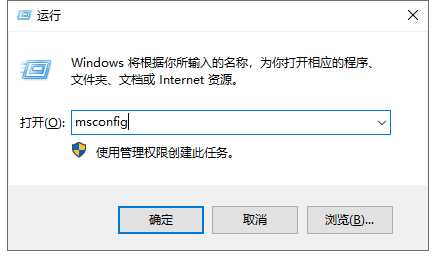
2、打开【系统配置】,选择并点击【启动】选项卡。
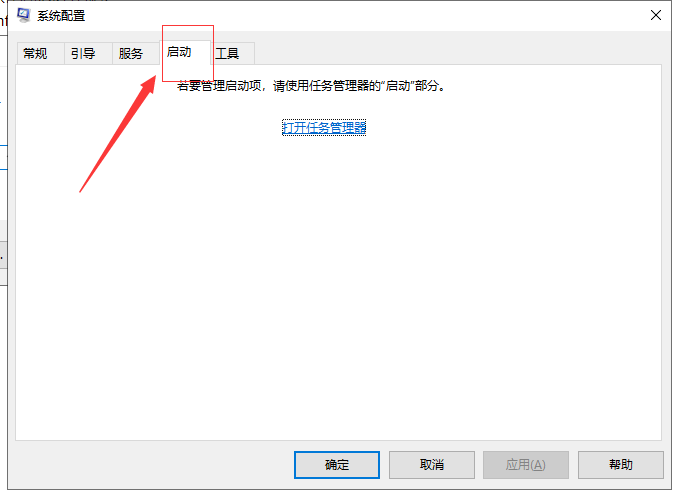
3、选择并点击【打开任务管理器】。
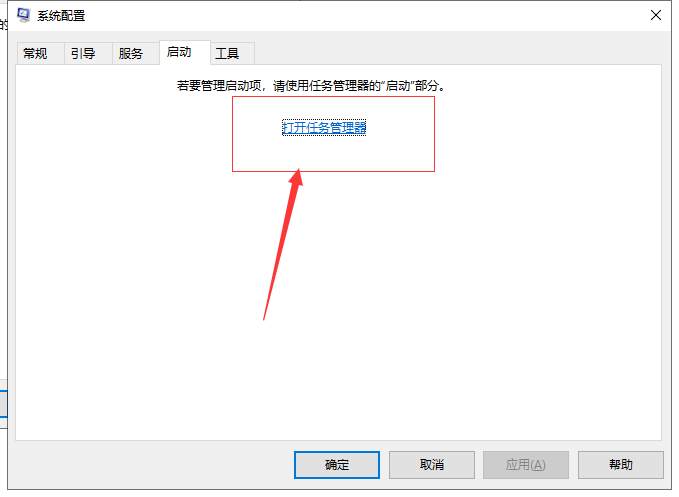
4、选择并点击要禁用的程序,点击右下角的【禁用】即可。
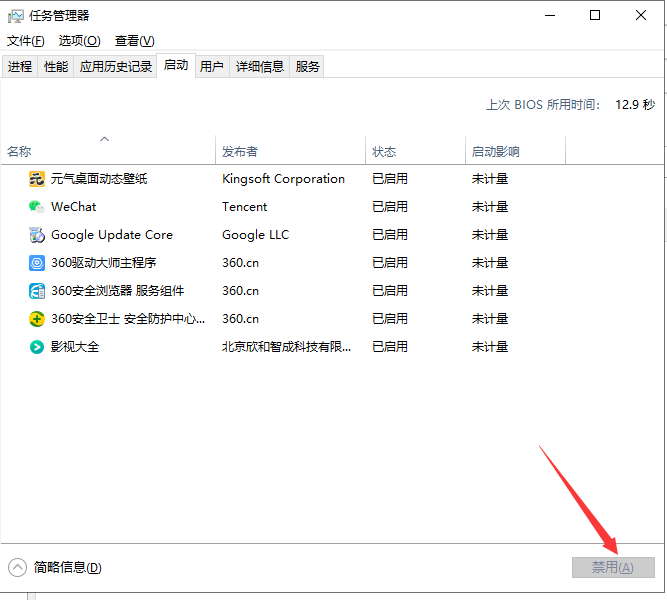
到此,相信大家对“win10开机启动项如何关闭”有了更深的了解,不妨来实际操作一番吧!这里是亿速云网站,更多相关内容可以进入相关频道进行查询,关注我们,继续学习!
亿速云「云服务器」,即开即用、新一代英特尔至强铂金CPU、三副本存储NVMe SSD云盘,价格低至29元/月。点击查看>>
免责声明:本站发布的内容(图片、视频和文字)以原创、转载和分享为主,文章观点不代表本网站立场,如果涉及侵权请联系站长邮箱:is@yisu.com进行举报,并提供相关证据,一经查实,将立刻删除涉嫌侵权内容。
原文链接:http://www.zhuangjiba.com/bios/23431.html